之前玩过玩客云。这两天在小黄鱼上看到有白菜价卖赚钱宝PRO,就买了两个折腾下。

赚钱宝pro基于晶晨s805方案,配置如下:
CPU:ARM Cortex-A5 四核1.5GHz
RAM:DDR3-256MB
ROM:1GB NAND-Flash
USB:USB2.0-OTG
网口:100Mbps
电源:12V/1A
(来源百度百科,据说ROM是有EMMC和NAND两种版本的,没做验证。)
刷Linux后可以当http服务器、开smb/ftp局域网分享、装aria2离线下载、当作打印服务器,等等等等。因为暂时又没什么需求。所以主要以测试为主,装个openmediavault(OMV)做NAS玩玩。
第一部分:赚钱宝刷机
一、我们首先要做的事就是,刷机。
1)电脑上打开晶晨的刷机软件“USB_Burning_Tool”
2)左上角菜单点“文件”,选“导入烧录包”
网盘限制,分段压缩的,把5个文件下载放一起再点001解压:
【1】【2】【3】【4】【5】
3)用公对公USB线连接电脑和赚钱宝的USB口(此时赚钱宝先不要上电)
4)用牙签等东西捅住赚钱宝的Reset按钮,给赚钱宝插电,此时USB_Burning_Tool应该会出现连接成功的提示。就可以松开Reset按钮了。
5)点“开始”刷入。当刷机100%并提示完成后,本来我是想点停止先的,可是软件说明里写的是先断开设备,再“停止”,然后才关闭软件。反正照着操作下来,没什么异常,就不去讨论先后对错了。
如果刷机失败的话,可以考虑试试换USB口,换USB线,换电脑,多刷几次试试。如果始终不行,则怀疑是flash芯片损坏。
二、刷完后第一次开机
1)第一次开机启动可能会稍慢一些,因为没有输出设备,要去路由器里找设备IP。实测等一两分钟问题不大,如果三分钟以上都没有找到赚钱宝IP的话。就要考虑设备故障或者刷机失败了。
2)SSH登录,初始root密码为1234,进去后请按照提示修改密码。如果不需要新建普通用户,可以在提示新建用户时按ctrl+c退出。
3)刚刷好系统需要执行以下命令调整扩充根目录空间大小,否则就只有512M,剩下的空间都没用上:
resize2fs /dev/data4)赚钱宝默认时间是2019年,又不像电脑一样有主板电池,所以断电就会停止,刷机就会回到默认时间。手动设置下时间(按照当前时间设置),不然后面可能因为时间问题无法安装软件。
date -s 2022-03-28 12:34:565)为了让它每次断电重开机后时间准确,我们可以安装ntp自动校时服务:
apt install -y ntp到这里就算刷机就算是完成了。这时候就可以自己安装服务当linux服务器用了。
三、(可选)更换安装源。为了在线安装软件的时候速度快一些。
1)debian源。编辑/etc/apt/sources.list文件,清空或者注释掉原有的。
nano /etc/apt/sources.list之后输入要替换的地址,我这里用的是清华的镜像。
# 默认注释了源码镜像以提高 apt update 速度,如有需要可自行取消注释
deb http://mirrors.tuna.tsinghua.edu.cn/debian buster main contrib non-free
# deb-src http://mirrors.tuna.tsinghua.edu.cn/debian buster main contrib non-free
deb http://mirrors.tuna.tsinghua.edu.cn/debian buster-updates main contrib non-free
# deb-src http://mirrors.tuna.tsinghua.edu.cn/debian buster-updates main contrib non-free
deb http://mirrors.tuna.tsinghua.edu.cn/debian buster-backports main contrib non-free
# deb-src http://mirrors.tuna.tsinghua.edu.cn/debian buster-backports main contrib non-free
deb http://mirrors.tuna.tsinghua.edu.cn/debian-security buster/updates main contrib non-free
# deb-src http://mirrors.tuna.tsinghua.edu.cn/debian-security buster/updates main contrib non-free之后保存文件即可。[ctrl+x退出,然后y确定,再回城保存]
2)armbain源。/etc/apt/sources.list.d/armbian.list,同样是注释或删除原有,输入镜像的地址后保存。
nano /etc/apt/sources.list.d/armbian.listdeb http://mirrors.tuna.tsinghua.edu.cn/armbian buster main buster-utils buster-desktop之后记得更新或者升级。(update一定要做,upgrade视情况而定)
apt update
apt upgrade
reboot第二部分:安装OpenMediaVault实现NAS
此时我们已经有了一个微型linxu盒子,但我的目的是安装OpenMediaVault做个简单的NAS。或者叫共享盘会更好?反正这玩意既是NAS,又不是NAS。系统是正儿八经的NAS系统,服务器是个简单到无语的盒子。
一、安装OpenMedAvault密钥环:
(根据官网文档做了调整,将https改为http,否则无法下载)
apt install -y gnupg
wget -O "/etc/apt/trusted.gpg.d/openmediavault-archive-keyring.asc" http://packages.openmediavault.org/public/archive.key
apt-key add "/etc/apt/trusted.gpg.d/openmediavault-archive-keyring.asc"二、添加包存储库,就是我们一般说的安装源。这里还是使用清华的镜像。
cat <<EOF > /etc/apt/sources.list.d/openmediavault.list
deb http://mirrors.tuna.tsinghua.edu.cn/OpenMediaVault/public usul main
deb #http://mirrors.tuna.tsinghua.edu.cn/OpenMediaVault/packages usul main
## Uncomment the following line to add software from the proposed repository.
# deb http://mirrors.tuna.tsinghua.edu.cn/OpenMediaVault/public usul-proposed main
# deb http://mirrors.tuna.tsinghua.edu.cn/OpenMediaVault/packages usul-proposed main
## This software is not part of OpenMediaVault, but is offered by third-party
## developers as a service to OpenMediaVault users.
# deb http://mirrors.tuna.tsinghua.edu.cn/OpenMediaVault/public usul partner
# deb http://mirrors.tuna.tsinghua.edu.cn/OpenMediaVault/packages usul partner
EOF三、安装OpenMediaVault
export LANG=C.UTF-8
export DEBIAN_FRONTEND=noninteractive
export APT_LISTCHANGES_FRONTEND=none
apt update
apt --yes --auto-remove --show-upgraded \
--allow-downgrades --allow-change-held-packages \
--no-install-recommends \
--option DPkg::Options::="--force-confdef" \
--option DPkg::Options::="--force-confold" \
install openmediavault-keyring openmediavault
耐心等待安装完,再运行:
omv-confdbadm populate四、【注意】故障解决。
此时我们已经安装好了OMV,但是你会发现,如果你断电一会,重新上电后时间就不对了,那是因为赚钱宝主板没有电池,断电后时间是停止的。而安装OMV的时候会自动卸载掉ntp服务。当你在设置里更改时间时区等等的时候就也会提示错误。(具体的文字忘记了,晚一点想起来的话就重现一下错误再截图)
这里可以看到是chrony启动失败,他就是OMV当中用来代替ntp的软件包。但是它却不能启动,所以就不能自动设置时间了。
查看chrony可以看到是“加载seccomp rules失败”。
这里就不纠结seccomp了,让服务跑起来再说。
编辑chrony文件
nano /etc/default/chrony
把DAEMON_OPTS="-F -1"改成
DAEMON_OPTS="-F 0"再去OMV设置时区什么的都不会有错误了。重启服务或者系统后也能自动同步时间。
五、安装omv-extras
omv-extras是官方推荐的第三方插件库,一般网上教程都是使用命令“wget -O – http://omv-extras.org/install | bash“直接安装,但是在我天朝独特的网络环境下并不能成功。
其实我们可以直接去官网下载deb包,在插件界面上传安装即可。
https://omv-extras.org/openmediavault-omvextrasorg_latest_all5.deb